操作方法
操作方法:在 ArcGIS Pro 中查找两个表的字段之间的公共字段值
描述
在 ArcGIS Pro 中,公共数字和文本字段中的数据可以连接到另一个图层或表。 比较两个表之间的数据可用于识别模式,并识别差异和相似之处,从而防止同一值的多个条目。 仅当两个表的行数相等时,才会使用表比较和要素比较工具。 本文演示了在 ArcGIS Pro 中突出显示两个表之间的公共字段的工作流。
解决方案或解决方法
- 打开 ArcGIS Pro 工程。
- 在内容窗格中,打开属性表。
- 右键单击内容窗格中的图层,然后选择连接和关联 > 添加连接。

- 在“添加连接”窗口中配置参数。
- 对于输入字段,从下拉列表中选择两个表共有的字段。
- 对于连接表,选择要连接的第二个表。
- 对于连接字段,选择步骤 4(a) 中连接表中包含的字段。
- 选中保留所有输入记录复选框。 此选项将连接所有值完好无损的数据。 如果只需要公共值,请选中该选项,生成的表仅包含公共值。
- 单击验证连接以确定表是否具有有效的字段名称和对象 ID 字段以生成匹配的记录。
- 单击确定。
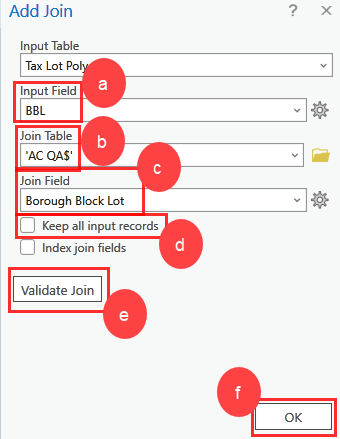
- 在属性表中,单击按属性选择。
- 在“按属性选择”窗口中配置参数。
- 对于输入行,指定连接表。
- 对于选择类型,请选择应用选择的方式;如果视图中已存在选择,请选择执行的操作。 在本例中,选择新选择。
- 构建 Where 子句。 在步骤 4(a) 中选择输入字段。
- 选择 is equal to。
- 单击下拉列表,然后选择字段。
- 选择步骤 4(c) 中指定的字段。
- 单击应用和确定以运行选择查询。
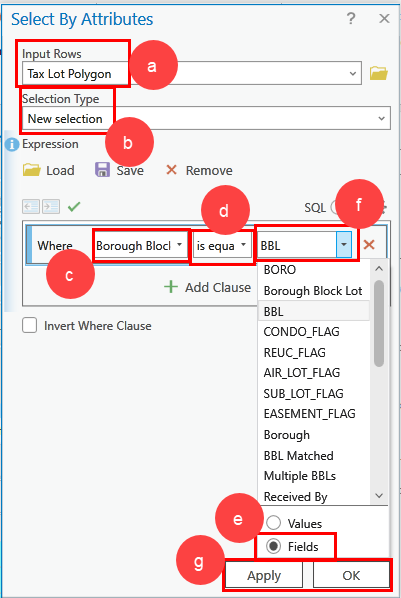
或者,可以使用 SQL 查询。
<field_1> = <field_2>
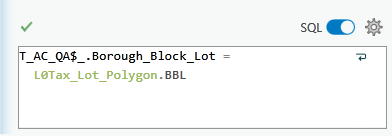
- 在属性表中,选择切换以查看选定的切换角色。
下图显示了突出显示的两个表之间的公共字段。
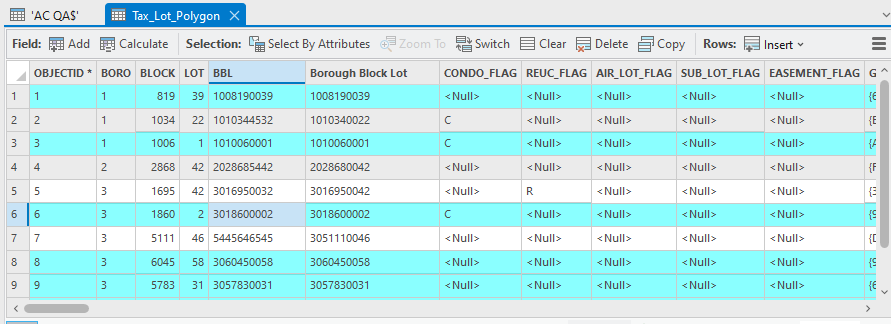
文章 ID: 000031826
获取来自 ArcGIS 专家的帮助
立即开始聊天

